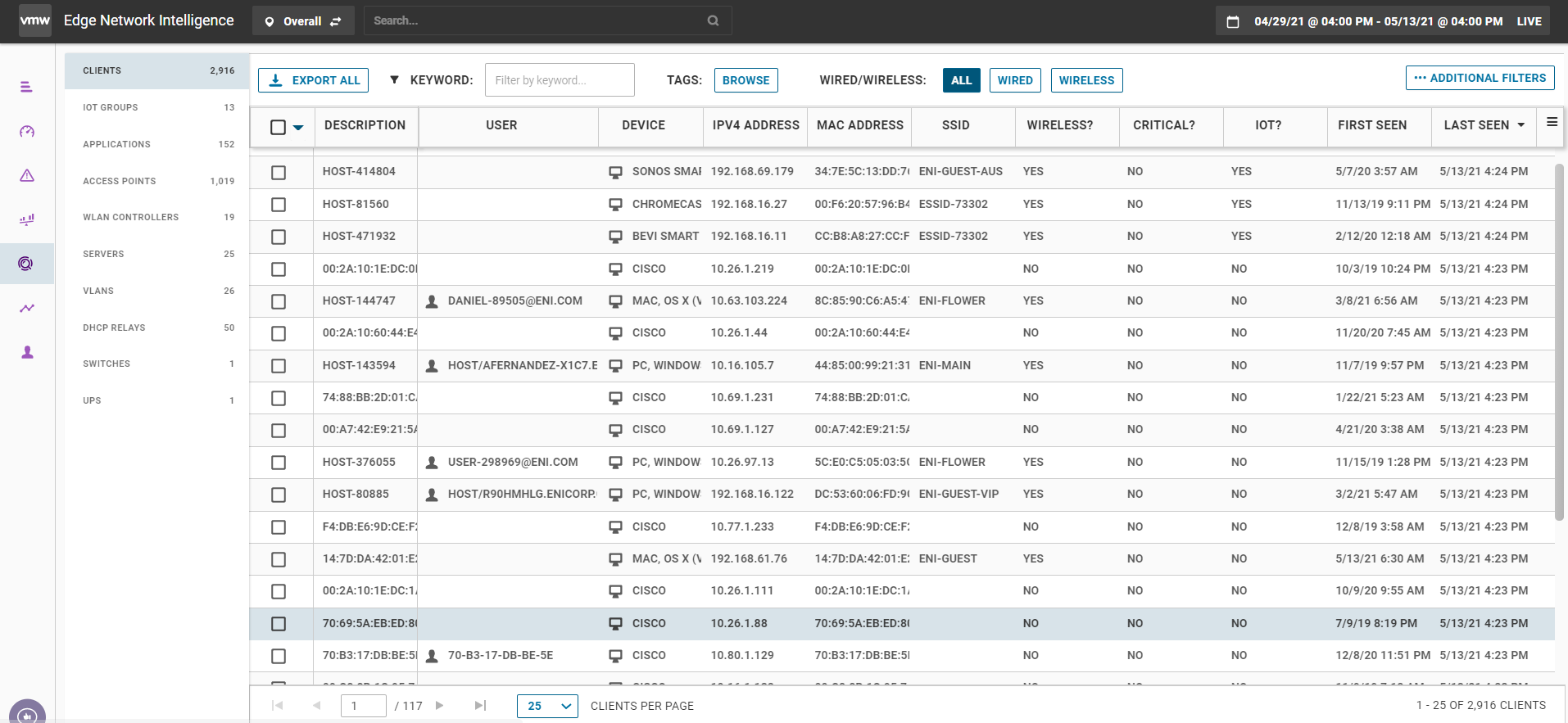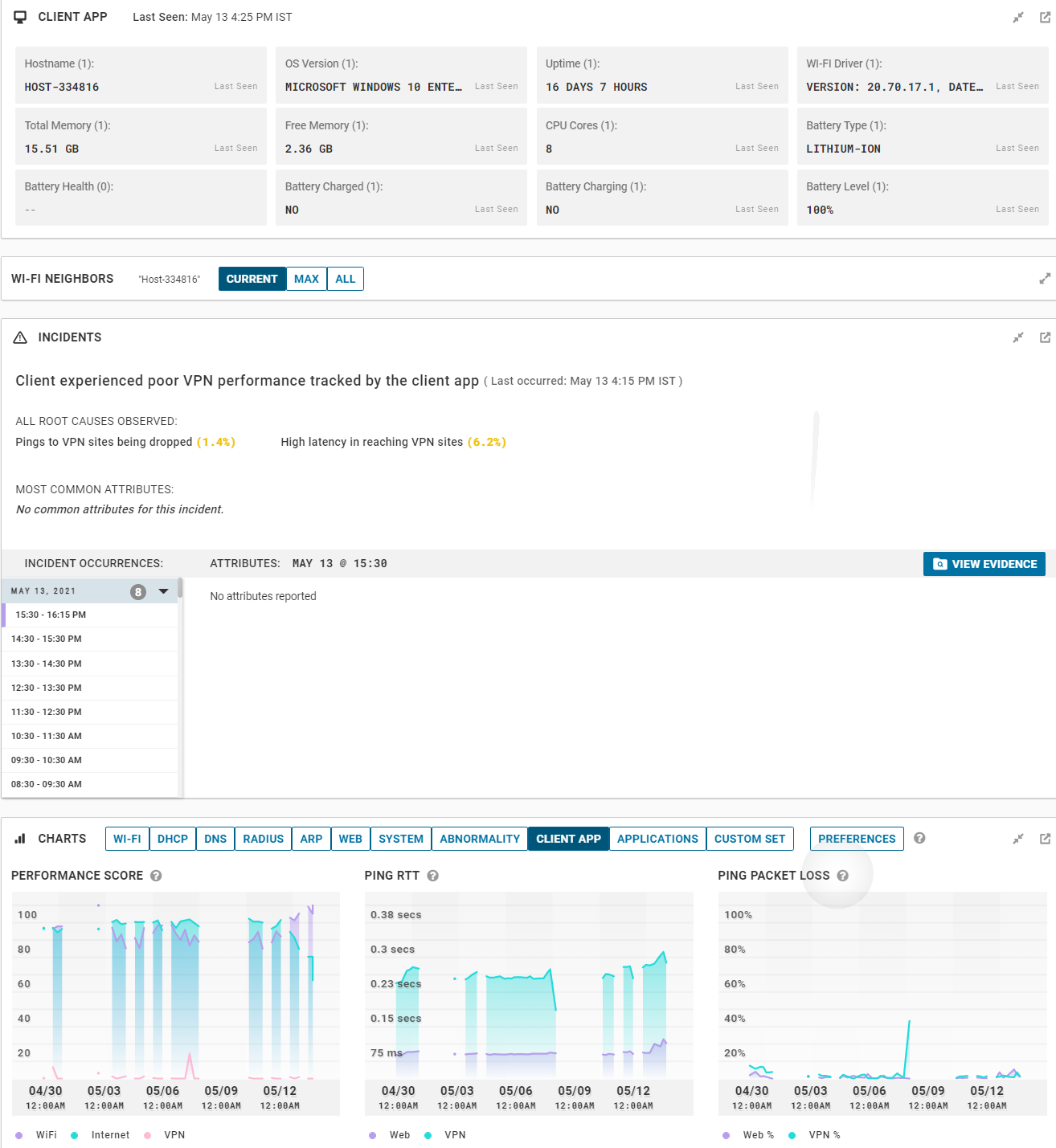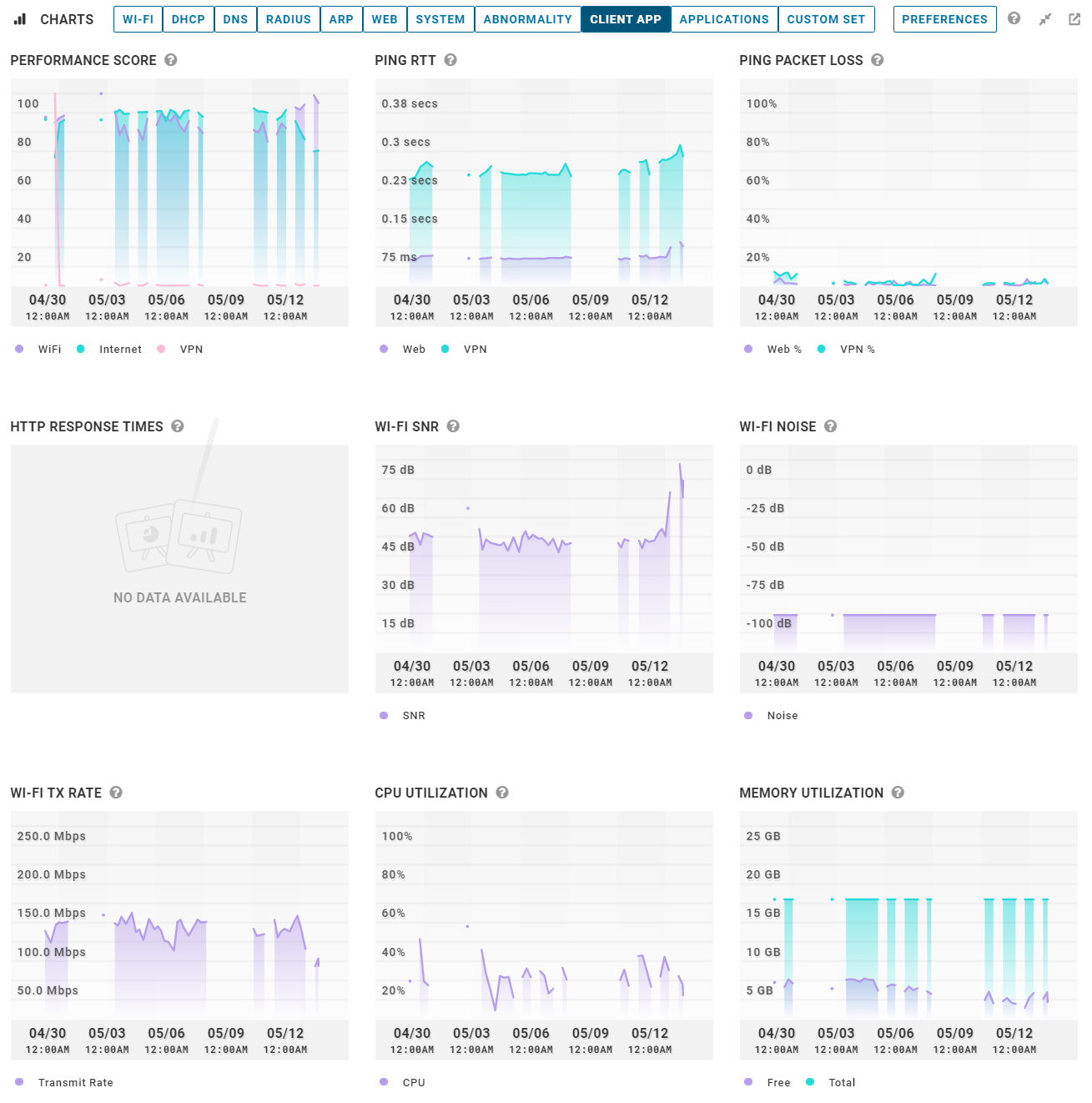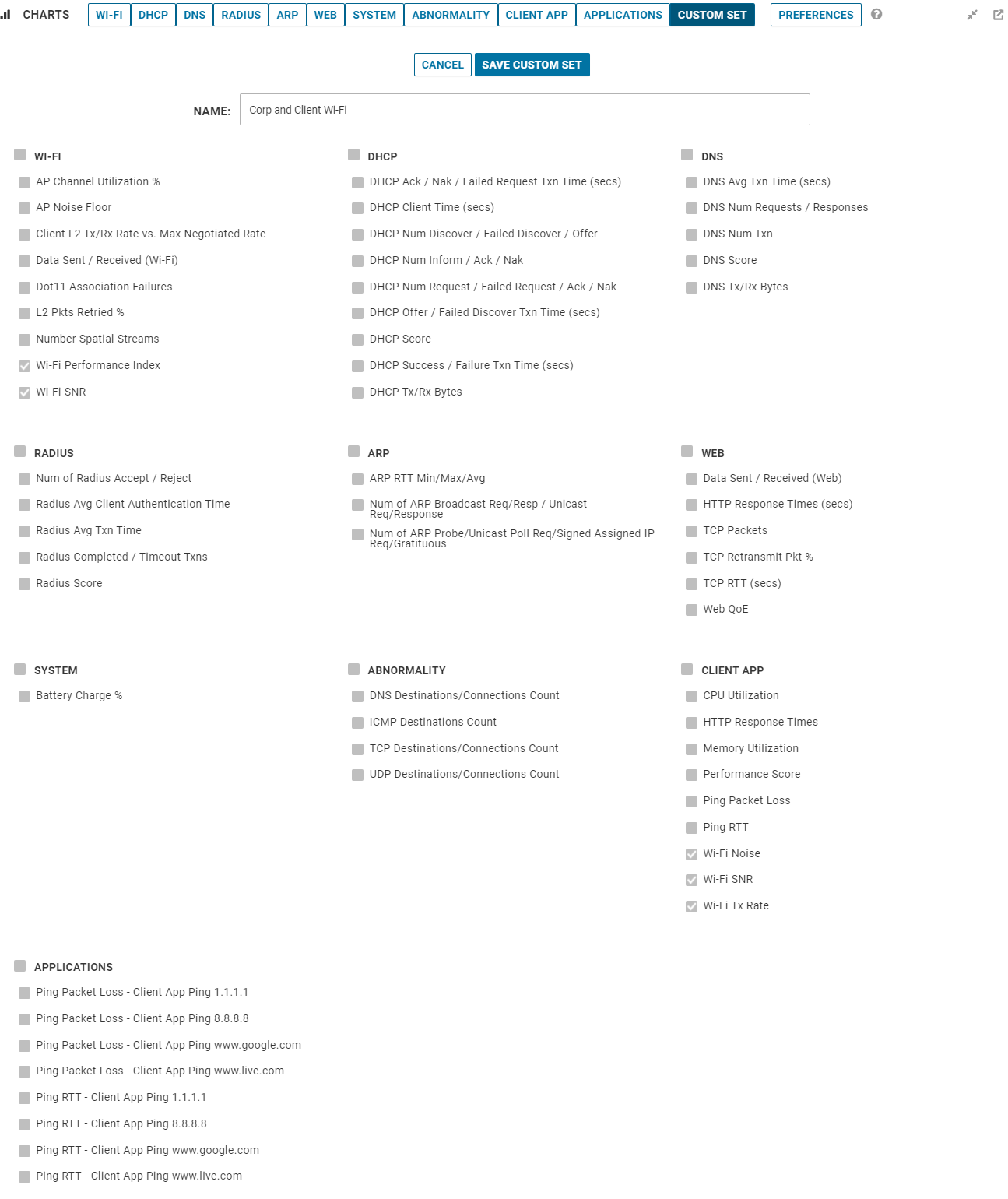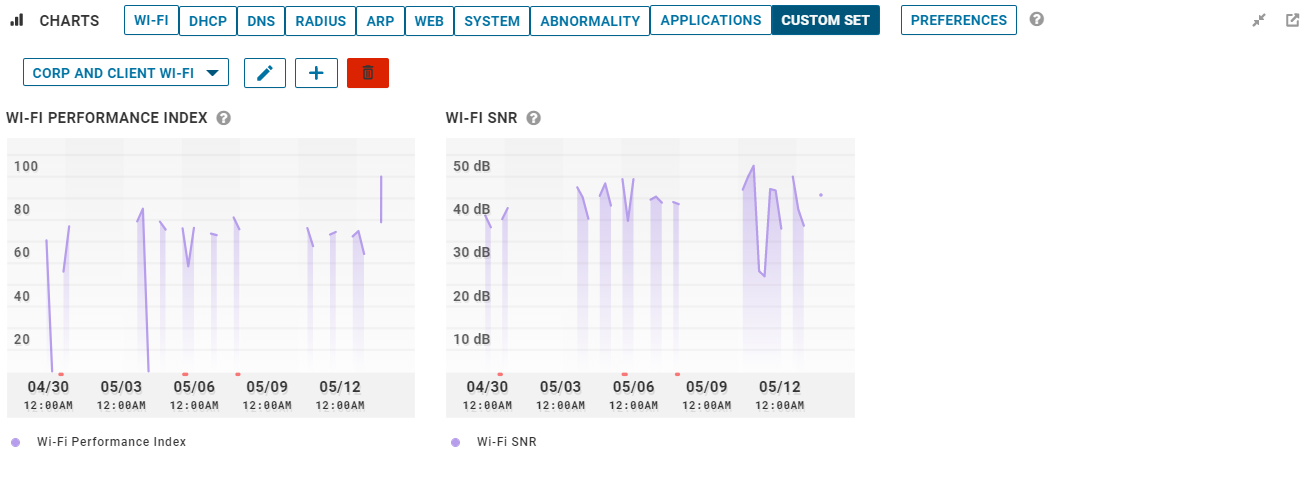從 Wi-Fi 驅動程式到 CPU 使用率、電池健全狀況到用戶端 SNR,VMware Edge Network Intelligence 用戶端應用程式會將完整的用戶端效能度量和統計資料,整合到 ENI 平台中。VMware Edge Network Intelligence 用戶端應用程式會將用戶端資料直接傳送至 ENI 後端分析引擎,並將這些資料與系統中的所有其他基礎結構資料相關聯。這有助於 IT 支援工程師端到端地檢視實際的用戶端行為、來自各種網路服務和應用程式的經過分析和關聯的用戶端資料以及 WAN 資料,以主動協助遠端診斷使用者問題。
您可以使用以下步驟,在 ENI 後端分析引擎中存取用戶端應用程式資料:
程序
在 [分析 (Analytics)] 入口網站中,移至詳細目錄 (INVENTORY) > 用戶端 (Clients) 。
使用關鍵字 (KEYWORD) 搜尋方塊,依 MAC 位址、IP 位址、使用者名稱、主機名稱等,尋找已登錄的用戶端。 按一下選取的用戶端,以存取用戶端應用程式資料。
在用戶端應用程式 (CLIENT APP) 區域下,您可以尋找從用戶端應用程式收集的裝置資料,例如:用戶端主機名稱、作業系統版本、驅動程式版本、記憶體使用量、CPU 使用率、電池類型、電池健全狀況等。 在事件 (INCIDENTS) 區域下,您可以按一下用戶端應用程式網際網路 (CLIENT APP INTERNET) 、用戶端應用程式 VPN (CLIENT APP VPN) 和用戶端應用程式 Wi-Fi (CLIENT APP WIFI) 索引標籤,以識別用戶端應用程式所追蹤和報告的用戶端問題。藉由根本原因詳細資料、最常見屬性,以及事件發生資料,IT 支援人員能夠即時瞭解用戶端裝置的健全狀況和狀態,從而快速瞭解確切問題,並對用戶端存在的問題進行疑難排解。 按一下檢視證據 (VIEW EVIDENCE) 時,會根據在編輯組態 (Edit Configuration) 快顯視窗中啟用的效能指標 (系統資訊 (SYSTEM-INFO) 、Wi-Fi 狀態 (WIFI-STATUS) 和網路狀態 (NETWORK-STATUS) ),顯示相關的用戶端應用程式圖表。用戶端應用程式所收集的所有資料和度量,都會以圖形和圖表視覺化方式呈現,以方便瞭解。對於用戶端應用程式所收集的以下資料,會提供用戶端應用程式圖表:
在應用程式 (APPLICATIONS) 索引標籤中,您還可以找到其他用戶端應用程式圖表,這些圖表與用戶端應用程式中所啟動的特定綜合測試有關。這些圖表有助於將用戶端報告與基礎結構報告相互比較。 您可以按一下自訂集 (CUSTOM SET) > 建立自訂集 (CREATE CUSTOM SET) ,來建立您要的自訂圖表集。
在名稱 (Name) 文字方塊中,輸入要建立的自訂圖表集名稱。 選取效能指標以建立度量圖表,然後按一下儲存自訂集 (Save Custom Set) 。 如果您要修改自訂集圖表中的效能指標,請按一下編輯 (Edit) 圖示。
以下範例螢幕擷取畫面顯示所建立的「自訂集」範例圖表,其中,企業與用戶端 Wi-Fi 效能相關聯。這些自訂集圖表有助於快速比較使用相同 Wi-Fi 驅動程式時,遠端使用者與現場使用者之間的使用者體驗。
或者,您也可以按照以下步驟,在 ENI 後端分析引擎中檢視及存取已登錄的用戶端應用程式裝置:
以企業使用者身分登入 SD-WAN Orchestrator 應用程式。
按一下開啟新的 Orchestrator UI (Open New Orchestrator UI) 。
在快顯視窗中,按一下啟動新的 Orchestrator UI (Launch New Orchestrator UI) 。
UI 會在新的索引標籤中開啟,並顯示監控和設定選項。
按一下分支分析 (Branch Analytics) 。
VMware Edge Network Intelligence 的 [分析 (Analytics)] 入口網站會以新的索引標籤開啟。
在 [分析 (Analytics)] 入口網站中,移至我的帳戶 (My Account) > 管理員設定 (Admin Settings) > 用戶端應用程式 (Client App) 。
在用戶端應用程式 (Client App) 頁面中,會顯示所有已登錄的用戶端應用程式群組。選取用戶端應用程式群組,然後按一下個別的 Mac 位址 (Mac Address) 連結,以存取用戶端應用程式資料。